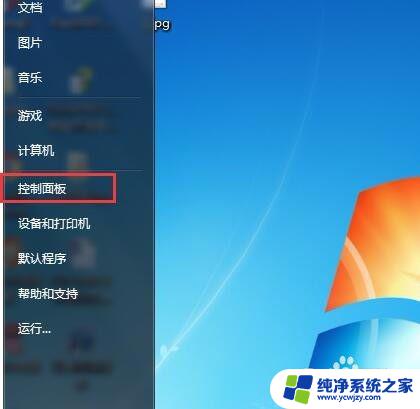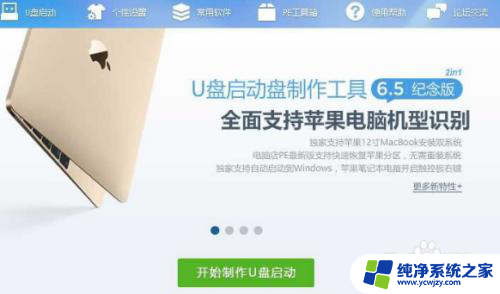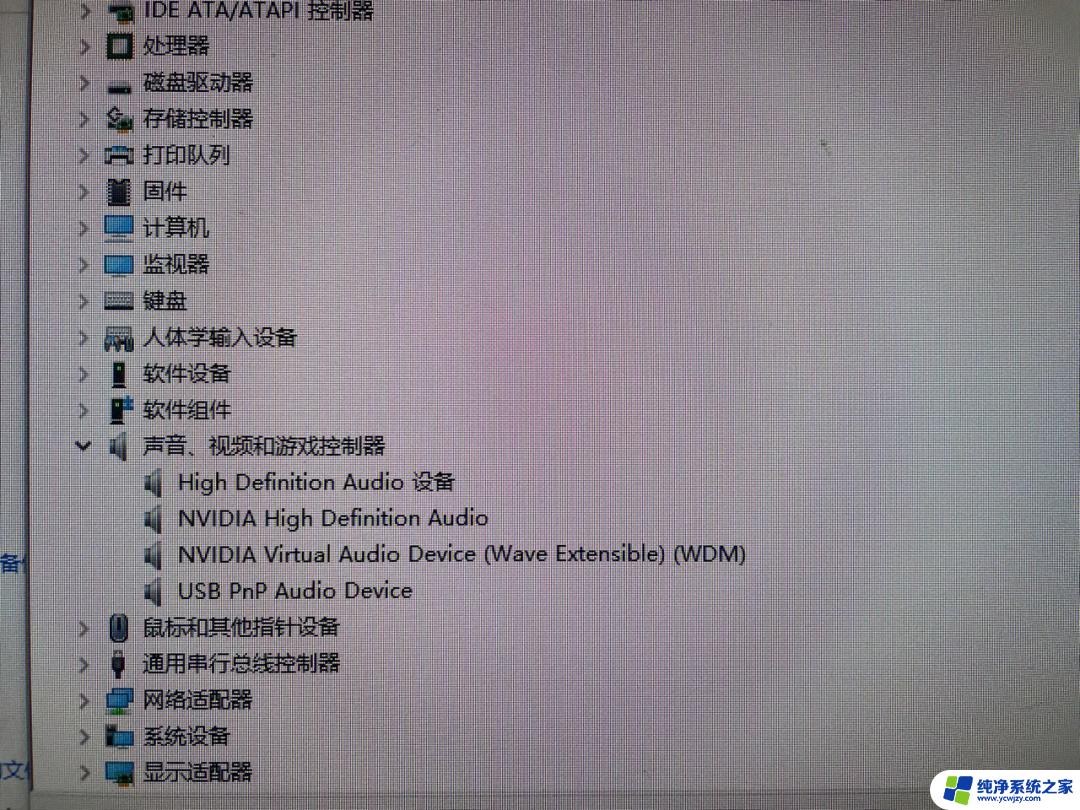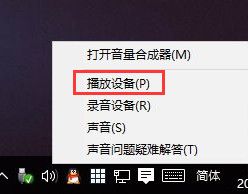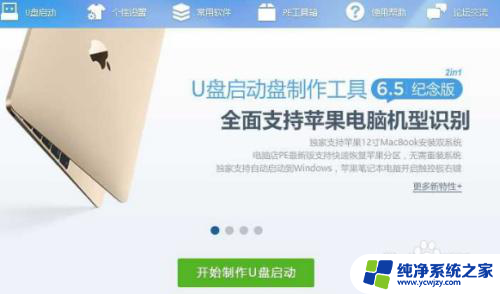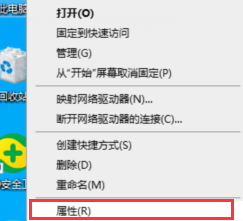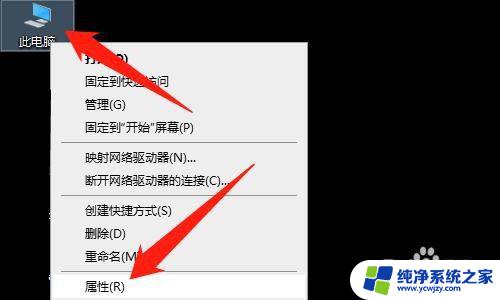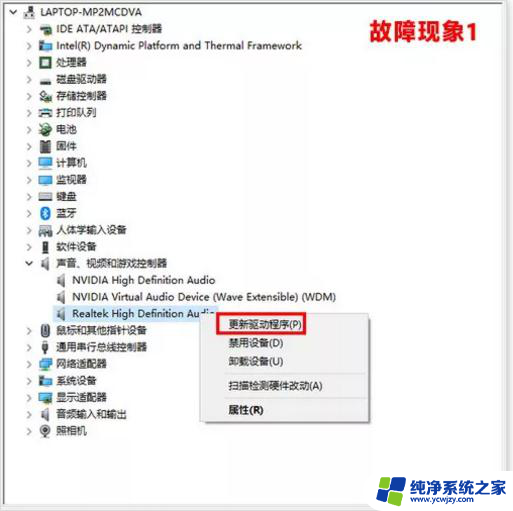笔记本声音有杂音 破音 解决重装系统后笔记本出现杂音的技巧
随着科技的不断发展,笔记本电脑已经成为我们生活中不可或缺的伙伴,有时候我们可能会遇到一些令人困扰的问题,比如笔记本电脑出现杂音或破音的情况。这种问题不仅会影响我们的正常使用体验,还可能对电脑的性能和寿命造成不良影响。解决笔记本电脑出现杂音的问题显得尤为重要。在本文中将为大家提供一些重装系统后解决笔记本杂音问题的技巧,希望能对大家有所帮助。

1、同样,开始————运行————输入“regedit”————确定
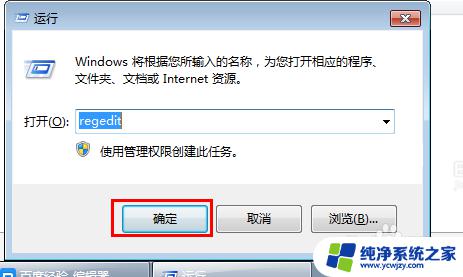
2、打开注册表编辑器
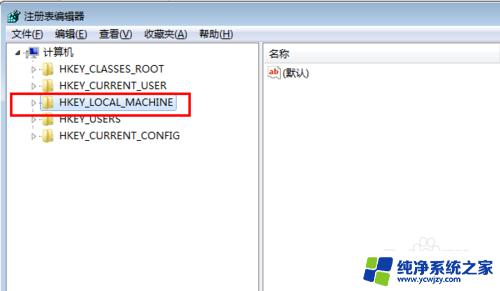
3、左键单击选中“HKEY_LOCAL_MACHINE”,右键单击“查找”————输入“Render”(大小写需要区分)。勾选下方“项”和“全字匹配”,查找下一个。
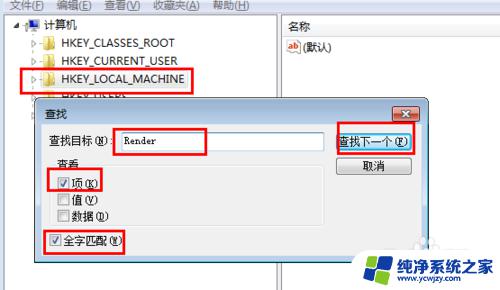
4、搜索到“Render”项,点开会看到两个子项。
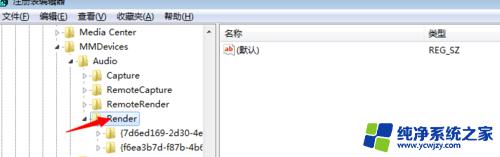
5、如图,点开第2个子项{f6ea3b7d-f87b-4b66-b6f5-e434ad6955af}。检查“Properties”中值为1的项,且该项括弧后面值为7。如图所示,画线处括弧后面数为7,类型:REG_DWORD 数据:0×00000001(1) 。
6、这就是我们要找到并修改的项,只需要改一个数字就行了。
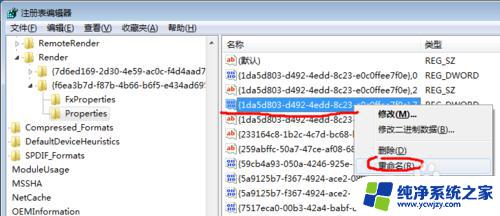
7、选中该项,右键——重命名 把大括弧后7改成6或9,完成。
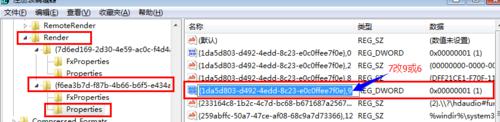
8、下面见证奇迹的时刻来啦,你可以再打开音乐听听,你会发现破音消失啦。当你把数字再改回7时,破音又回来啦。
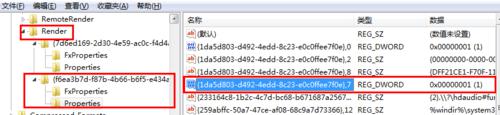
注意事项:
1、大多数电脑更换正确声驱或破音就会消除,可以到电脑品牌官网下载与电脑型号、系统相当的驱动并安装即可。
2、如果电脑有破音不排除硬件与软件的问题。
以上就是笔记本声音有杂音破音的全部内容。如果遇到这种情况,你可以按照以上步骤解决,非常简单快速: